Nếu bạn đã mạo hiểm tham gia vào thị trường tiền điện tử, bạn không còn lạ gì với việc bảo mật tài khoản giao dịch, ví của mình và hơn thế nữa bằng các ứng dụng xác thực hai yếu tố (2FA) như Google Authenticator hoặc Authy. Trong bài viết này, tôi sẽ giải thích Authy là gì và hướng dẫn bạn một số giải pháp để sử dụng Authy nếu bạn mất mật khẩu hoặc cần khôi phục Authy.
Authy là gì?
Authy là một ứng dụng tạo mã xác thực 2 yếu tố (2FA) được thiết kế để cải thiện tính bảo mật của tài khoản người dùng (như Google, Facebook, v.v.) hoặc tài khoản trên các sàn giao dịch tiền điện tử (như FTX, Binance, v.v.).
Ứng dụng xác thực 2 yếu tố (xác thực 2 yếu tố) là ứng dụng cung cấp mật khẩu dùng một lần, thay đổi liên tục và ngẫu nhiên trong một khoảng thời gian ngắn. Đây là một ứng dụng bổ sung ngoài mật khẩu chính của bạn, do đó có tên là "2-factor".
Cụ thể, khi bạn liên kết tài khoản của mình với Authy, ứng dụng sẽ tạo ra một loạt mã 6 chữ số một lần. Mỗi mã sử dụng một lần này chỉ có giá trị trong 30 giây. Sau 30 giây, một chuỗi mã mới sẽ được tạo.
Xem thêm: bitstamp là gì
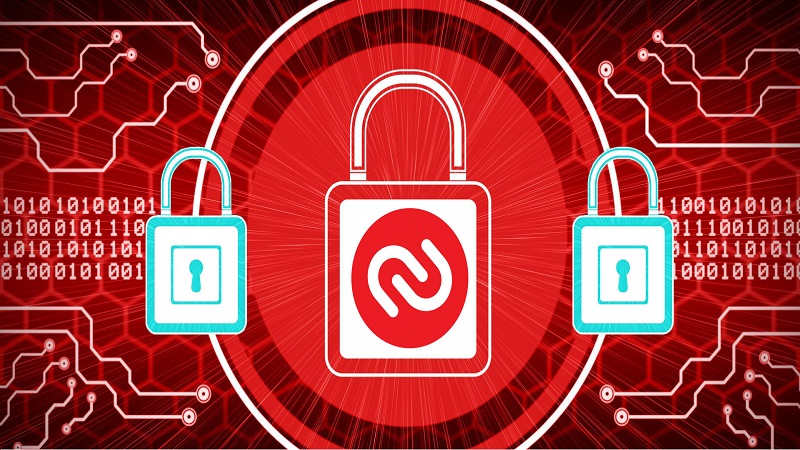
Tại sao sử dụng Authy?
Ngoài mật khẩu chính, Authy có thể giúp bạn tạo một lớp bảo mật tốt hơn. Do đó, mức độ bảo mật của tài khoản rất cao, tránh tình trạng tài khoản bị đánh cắp khi mật khẩu chính bị lộ hoặc bị hack.
Đối với các tài khoản quan trọng, mặc dù không bắt buộc, bạn vẫn nên sử dụng thêm lớp bảo mật này để giữ an toàn cho thông tin cá nhân của mình. Việc sử dụng các ứng dụng xác thực 2 yếu tố trên các sàn giao dịch đã là điều bắt buộc đối với những người anh em trong thế giới tiền điện tử.
Bạn có thể thấy rằng sàn giao dịch yêu cầu sử dụng ứng dụng Google Authenticator, nhưng đây chỉ là đại diện chung của ứng dụng xác thực 2 yếu tố. Bạn vẫn có thể chọn sử dụng Authy do những ưu điểm của nó. Tôi đã thử sử dụng Authy thay vì Google Authenticator trên các loại tài khoản exness, KuCoin, SnapEx và nó đã hoạt động.
Cài đặt bảo mật 2FA Authy cho tài khoản Exness Exchange
Thiết lập bảo mật 2 lớp thông qua ứng dụng xác thực là điều cần thiết để tăng cường bảo mật cho số tiền trong tài khoản của bạn khi giao dịch trên các sàn giao dịch.
Sau đây tôi sẽ hướng dẫn các bạn cài đặt bảo mật Authy cho tài khoản Exness để làm ví dụ.
Bước 1: Đăng nhập vào khu vực cá nhân của exness và vào biểu tượng hình tròn ở góc trên bên phải đại diện cho tài khoản của bạn. Trong Bảo mật, chọn Kích hoạt Google Authenticator.
Bước 2: Nếu bạn đã cài đặt Authy, hãy nhấp vào Tiếp theo. Mở ứng dụng Authy trên điện thoại của bạn, chọn Thêm tài khoản, sau đó Quét mã QR. Tại bước này, nếu không quét được mã (do thao tác cài đặt trên cùng một điện thoại di động), bạn có thể chọn nhấn phím "Nhập thủ công" để nhập trường ký tự theo cách thủ công.
Tiếp theo, quay lại tài khoản sàn Exness của bạn, chọn "Tiếp theo" và lưu khóa dự phòng. Đây là đoạn mã quan trọng, bạn nhớ lưu lại cẩn thận để phòng trường hợp cần khôi phục lại mã xác thực.
Bước 3: Chọn "Tiếp theo" và nhập lần lượt 2 mã
Một mã được Exness gửi qua email đăng ký tài khoản của bạn. Mã cho tài khoản tương ứng trên Authy. Nhấp vào Tiếp theo và Quay lại Bảo mật để hoàn tất Bảo mật Authy.
Tổng kết
Vì vậy tôi hướng dẫn các bạn sử dụng Authy. Đối với tôi, Authy là một ứng dụng dễ sử dụng, thiết kế thân thiện và quan trọng nhất là khả năng khôi phục tất cả các tài khoản được liên kết theo số điện thoại, so với Google Authenticator.





